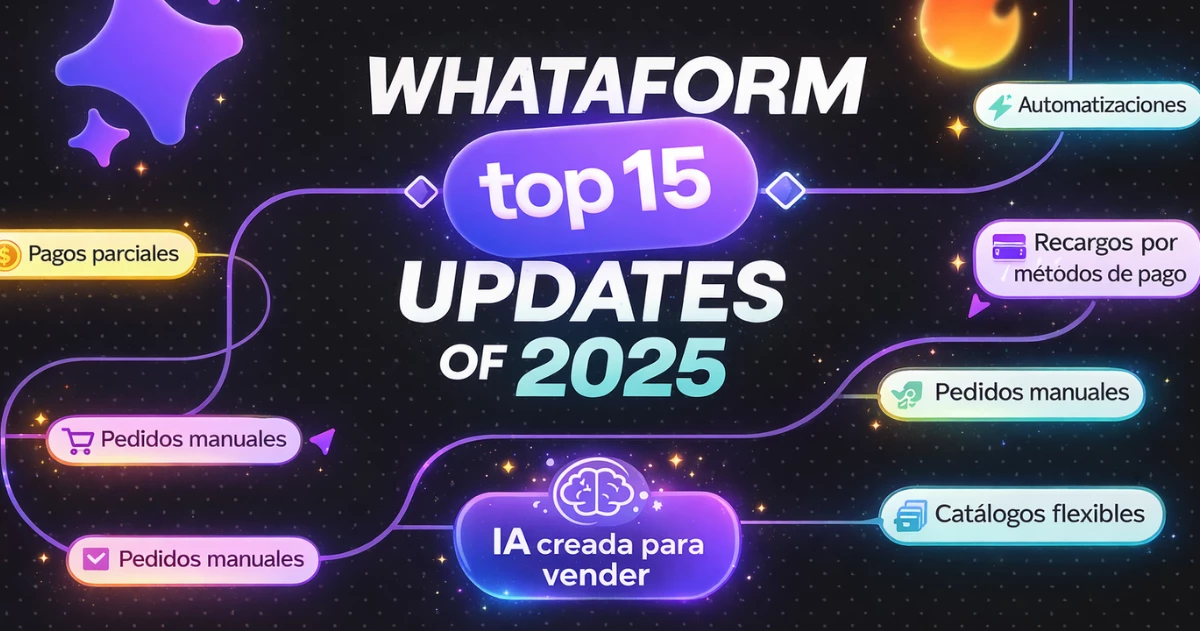Integrar API de Facebook ads con WhataForm
Debido a las recientes disputas entre Facebook y Apple por la privacidad de las personas se han dado cambios importantes en la plataforma de facebook “Facebook Ads” con respecto al trackeo del píxel en las páginas web o plataformas.
El principal problema con respecto a esto que a partir de la implementación del nuevo sistema operativo de Apple (IOS 14), dará la elección a las personas en la App Store de sí compartir sus datos con otras plataformas, principalmente Facebook, lo que afectará a pequeñas empresas ya que podrían experimentar un recorte de más del 60% en las ventas realizadas en sus sitios web a través de anuncios según datos de Facebook.
Para que el rendimiento y trackeo de tus campañas no se vean afectadas desde Whataform decidimos otorgarles la implementación mediante la API de conversión de Facebook que se conecta directamente a nuestros servidores y así poder permitirles trackear correctamente todos los eventos y comportamientos de las personas una vez dentro de tus formularios.
Requisitos
Antes que nada debes tomar en cuenta esta serie de requisitos para poder realizar la implementación:
- Tener activo un Plan básico trimestral o mayor a este
- Dominio Personalizado y verificado con Facebook
- Tener el píxel de facebook instalado en tu formulario
- Colocar los eventos a utilizar en su respectivo dominio mediante "Administrador de Eventos".
- Activar los eventos donde quieras que se activen al momento de que su cliente realice una acción.
Paso a Paso
1. Implementar API de conversión.

Lo primero que debes de realizar es dirigirte a la sección de facebook ads llamada “Administrador de eventos”.

Luego copias el identificador de tu píxel de facebook y te diriges a WhataForm.

Seguido de eso te diriges al constructor del formulario donde deseas integrar los eventos de facebook ads, luego vas a la sección de “compartir” dentro del formulario donde deseas integrar los eventos de facebook ads y pegar el “identificador de acceso” en la caja de “Facebook Píxel ID”.

Seguido de eso dirigirte de nuevo al “administrador de eventos” de facebook, vas al apartado de “Implementaciones”, luego “Generar el identificador de acceso” y por último copiar el identificador de acceso generado.

Luego debes dirigirte a Whataform, ir al constructor de formularios, luego ir a la sección de “compartir” dentro del formulario donde deseas integrar los eventos de facebook ads y pegar el “identificador de acceso” en la caja de “API Key Facebook” y muy importante, guardar los cambios.
2. Elegir Eventos
Llegados hasta este punto ya tienes conectada la API de conversiones con WhataForm, te faltaría elegir y activar los eventos según tus objetivos, te daré una breve explicación de cuando se dispara cada evento
Importante: Recuerda que sólo puedes utilizar 8, así que utiliza los que más se adapten a tu negocio.
Purchase: Se dispara cuando una persona realiza una compra a través de los formularios.
AddToCart: Se dispara cuando uno de tus clientes potenciales agrega un producto al carrito.
InitiateCheckout: Se dispara cuando una persona empieza a realizar un pago (especial para formularios con pasarelas de pagos)
CompleteRegistration: Se dispara cuando una persona completa tu formulario con sus datos.
Search: Se dispara cuando una persona busca algún producto mediante el campo de “Buscador de productos” (Campo E-commerce).
Schedule: Se dispara cuando una persona agenda una cita mediante tus formularios.
Luego de haber elegidos los eventos a utilizar los activas y guardas los cambios, este sería el resultado final de todo bien implementado.
3. ¿Cómo enviar formulario?
Ya con tu dominio personalizado e implementado con whataform (si todavía no lo has hecho puedes hacer click aquí y te asesoramos) debes hacer lo siguiente:

Lo que ves en la imagen es la URL de tu formulario para poder trackear los eventos debes enviar tu formulario a tus clientes de esta manera:
Antes
https://avilapp.whataform.com/f/c16e3522a10a6a
Después
https://avilapp.com/f/c16e3522a10a6a

Es decir, eliminas el “whataform” del formulario, de esta manera le enviarías la URL a tus clientes o lo compartes en tus redes sociales, para así poder disparar los eventos de facebook ads.
4. ¿Dónde ver cuándo se activan?

Para ver la cantidad de veces que se disparó los eventos que activaste te diriges al “administrador de eventos” de facebook y debajo en el píxel los puedes observar.
5. ¿Qué puedo realizar con los eventos integrados?

Una vez instalados los eventos puedes crear audiencias personalizadas basadas en personas que activaron esos eventos y de esa manera realizarles campañas de retargeting.
Por ejemplo: Puedes crear una audiencia personalizada de las personas que agregaron un producto al carrito pero que no terminaron comprando tu producto o servicio y realizas una campaña específica para esa audiencia.

Mediante la personalización de las columnas puedes agregar la métrica de los eventos al administrador de anuncios y así ver qué campaña disparó tus eventos y la cantidad de los mismos.
Espero que te haya sido de mucha ayuda este artículo, si deseas más información sobre este tema te invito a ver nuestro video en youtube que explica de manera más detallada cada paso nombrado en este artículo.